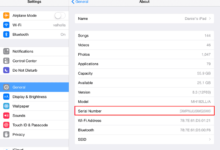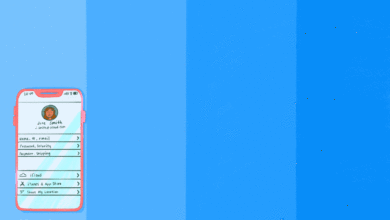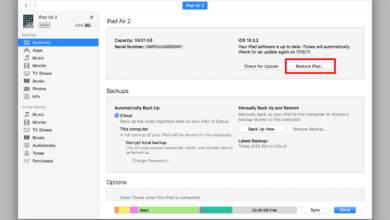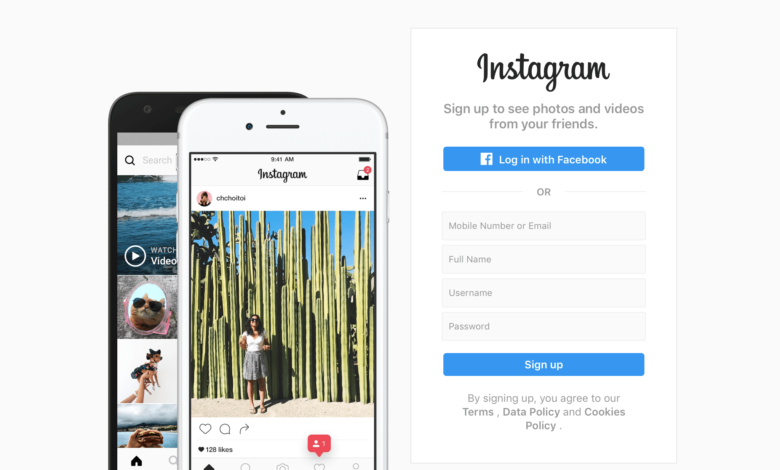
Bien qu’il n’existe pas d’application Instagram spécifique pour l’iPad, et que l’application Instagram de l’App Store soit adaptée à l’iPhone, vous pouvez toujours profiter de l’expérience complète de l’IG sur votre iPad.
Contenu
Comment télécharger l’application iPhone Instagram sur votre iPad
Pour commencer, vous devez d’abord télécharger l’application Instagram sur l’App Store, même si, techniquement, il s’agit d’une application iPhone ou iPod Touch.
-
Appuyez sur le bouton App Store située sur l’écran d’accueil de votre iPad.
-
Lorsque l’interface de l’App Store apparaît, recherchez « Instagram. »
Lors de la recherche d’Instagram dans l’App Store, vous devrez peut-être modifier la valeur Supports dans le menu Filtres si les résultats de votre recherche initiale sont vides.
-
Appuyez sur Consultez le site pour télécharger et installer l’application officielle Instagram.
Comment envoyer un courrier à Instagram depuis votre iPad
Puisque vous avez installé l’application Instagram, vous pourrez désormais poster sur IG directement à partir de l’application iOS Photos.
-
Appuyez sur le bouton Instagram située sur l’écran d’accueil de votre iPad.
-
Lorsque l’application Instagram est lancée, suivez les instructions à l’écran pour vous connecter à votre compte IG.
Comme elle n’est pas adaptée à l’écran de l’iPad, l’application Instagram ne fonctionne qu’en mode portrait. Vous pouvez temporairement déplacer votre tablette en position verticale pendant l’utilisation de l’application.
-
Une fois que vous avez réussi à vous connecter à Instagram, revenez à l’écran d’accueil de l’iPad et ouvrez Photos.
-
Lorsque l’interface Photos apparaît, naviguez jusqu’à l’album ou au dossier contenant l’image que vous souhaitez publier dans Instagram et appuyez dessus.
-
Appuyez sur le bouton Partager représentée par un carré avec une flèche vers le haut et située dans le coin supérieur droit de l’écran.
-
La feuille d’action iOS devrait maintenant s’afficher, en superposition avec la moitié inférieure de l’écran. Appuyez sur Pour en savoir plus.
-
Faites défiler vers le bas, si nécessaire, et appuyez sur le bouton Instagram basculer pour qu’il devienne vert (on).
-
Appuyez sur Fait.
-
Une nouvelle option devrait maintenant être visible parmi la première rangée d’icônes de la feuille d’actions. Appuyez sur Instagram.
-
Une fenêtre Instagram apparaîtra alors, vous demandant d’écrire une légende pour la photo en question. Tapez votre légende et vos hashtags, si vous le souhaitez, et appuyez sur Partager.
Vous pouvez être invité à accorder à Instagram l’accès à votre photothèque. Vous devez accepter cette demande si vous voulez continuer à publier.
-
Votre poste nouvellement partagé devrait maintenant être visible sur votre profil Instagram.
Bien que vous puissiez naviguer sur IG à travers l’application spécifique à l’iPhone avec sa petite taille de fenêtre et sa disposition uniquement verticale, c’est loin d’être idéal. Il est préférable d’utiliser un navigateur web comme Safari, qui peut se développer pour offrir une expérience proche du plein écran auquel Instagram était destiné.
-
Ouvrez le navigateur de votre choix sur votre iPad et naviguez jusqu’à instagram.com.
-
Entrez vos identifiants pour vous connecter.
-
Une fois que vous vous êtes connecté avec succès, vous pourrez parcourir les messages de l’IG, ainsi que Like, Bookmark, et commenter comme si vous utilisiez l’application.
L’interface du navigateur comporte des limitations notables, comme l’impossibilité de publier.
Comment ajouter à votre histoire d’instagram
Le processus d’ajout d’un élément à votre histoire Instagram sur l’iPad est le même que sur votre smartphone, via l’application elle-même. Cependant, l’application ne prend pas en charge l’orientation paysage, vous devrez donc le faire avec votre tablette en mode Portrait.
Applications iPad pour Instagram
En plus de l’application officielle d’Instagram, il existe des options tierces comme Buffer ou Repost disponibles dans l’App Store qui vous permettent de visualiser votre flux IG dans une interface personnalisée. Certaines vous permettent également de partager de nouveaux messages.